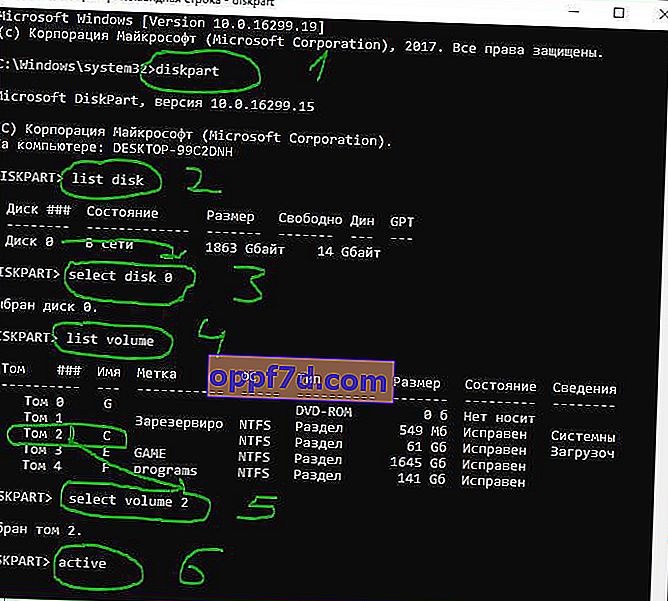컴퓨터가 부팅 장치를 인식 할 수없는 경우 Windows 10/7 에서 재부팅 및 적절한 부팅 장치 선택 또는 선택한 부팅 장치에 부팅 미디어 삽입 오류 가 나타납니다. 이 오류로 인해 컴퓨터가 일반적으로 정지되고 키보드가 작동을 멈 춥니 다. 컴퓨터를 다시 시작한 후이 오류 메시지와 함께 검은 화면이 나타납니다. 따라서 SSD 또는 HDD가 응답하지 않게됩니다. 이 오류는 잘못된 부팅 순서 또는 디스크 오류로 인해 발생합니다. 전선이 SSD 또는 HDD에서 단순히 분리되었을 수도 있습니다. " 재부팅하고 적절한 부팅 장치를 선택하거나 선택한 부팅 장치에 부팅 미디어를 삽입 한 다음 " 키를 누르십시오 "라는 오류를 수정하는 몇 가지 방법을 살펴 보겠습니다.컴퓨터를 다시 시작하고 적절한 부팅 장치를 선택하거나 선택한 부팅 장치에 부팅 가능한 미디어를 삽입하고 "를 누릅니다 .
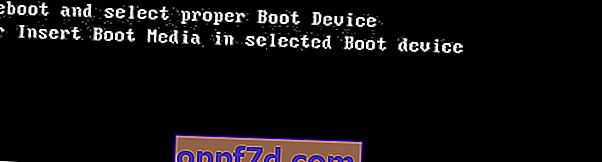
먼저해야 할 일 :
- 연결된 플래시 드라이브, SD 카드 및 기타 드라이브에서 종종이 오류가 발생합니다. PC에서 모든 USB 장치를 제거하고 시스템을 재부팅하십시오. 대부분의 경우 문제를 해결합니다.
- 마더 보드에서 배터리를 제거하고 케이스의 종료 버튼을 길게 눌러 커패시터를 방전시킵니다. CMOS 배터리는 "재부팅 및 적절한 부팅 장치 선택"오류를 일으킬 수있는 작은 오류를 저장합니다. 시간과 날짜가 잘못되면 조정하는 것을 잊지 마십시오.

1. BIOS에서 부팅 순서 확인
대부분의 경우이 오류는 장치에서 잘못된 부팅이 BIOS 또는 UEFI에 설정되어있을 때 나타납니다. 먼저 Windows 시스템 자체가 설치된 HDD 또는 SSD가 있어야합니다. PC를 끄고 전원이 켜져있을 때 F12, F2, ESC, F10 또는 삭제 버튼을 눌러 BIOS로 들어갑니다. 버튼은 마더 보드 제조업체에 따라 다르지만 도움이되는 버튼 목록이 있습니다.
BIOS 또는 UEFI에 들어가면 Boot 라인을 찾아야합니다 . 또한 목록에서 대략적인 매개 변수 인 " 부팅 장치 우선 순위 " 를 찾아 Windows가 처음 설치된 주 HDD 또는 SSD 디스크를 선택합니다 . 먼저 기본 장치를 선택할 때 F10 을 눌러 설정을 저장하십시오.
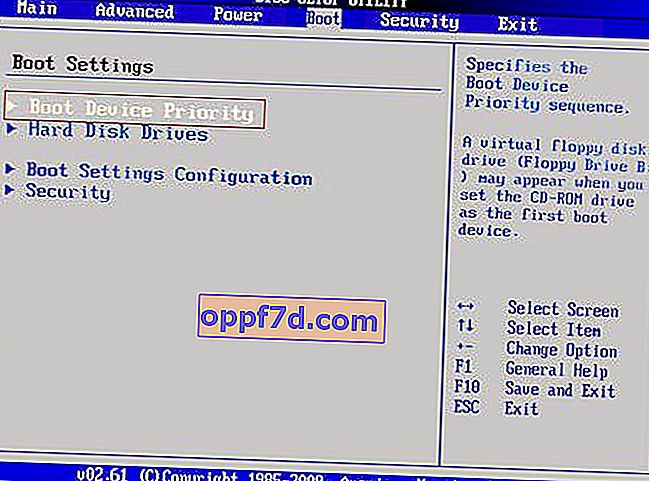
2. 부팅 디스크가 인식됩니까?
문제는 드라이브 자체에있을 수 있으며이를 위해 BIOS가이를 인식하는지 확인해야합니다. 위에서 설명한대로 BIOS로 다시 들어가면 첫 번째 탭에 하드웨어에 대한 정보가 표시됩니다. Primary IDE Master 를 찾아야 하며이 줄 반대편에 디스크 모델이 표시됩니다.
여기에 SSD 또는 HDD가 표시되지 않으면 연결되지 않은 것입니다. 문제는 손상된 전선 일 수 있습니다. 이 경우 PC를 분해하고 sata 와이어 자체를 확인하여 분리되었는지 확인해야합니다.
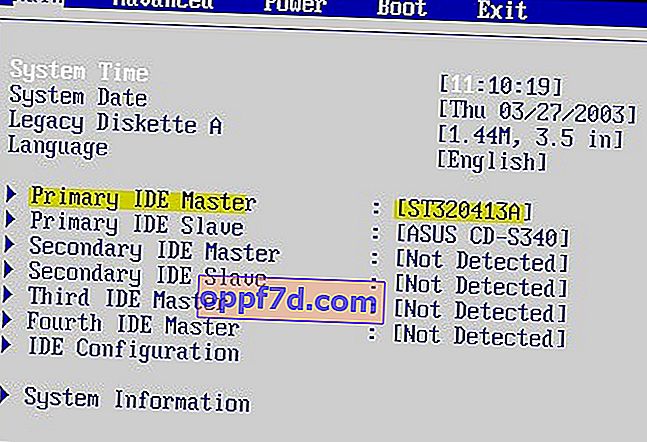
3. 레거시 부팅 비활성화 (UEFI 만 해당)
Windows 8 이상을 실행하는 모든 컴퓨터에는 CMOS 칩에서 BIOS를로드하는 레거시 부팅이 포함 된 UEFI가 있습니다. BIOS로 돌아갑니다. 다음으로 UEFI / BIOS Boot Mode 라인을 찾아 UEFI가 활성화 된 경우 Legacy Boot로 변경하고 UEFI가 활성화 된 경우 Legacy Boot로 변경해야합니다. F10을 눌러 변경 사항을 저장하십시오. 이렇게해도 " 재부팅하고 적절한 부팅 장치를 선택하거나 선택한 부팅 장치에 부팅 미디어 삽입 "오류를 해결하는 데 도움이되지 않으면 값을있는 그대로 반환합니다.
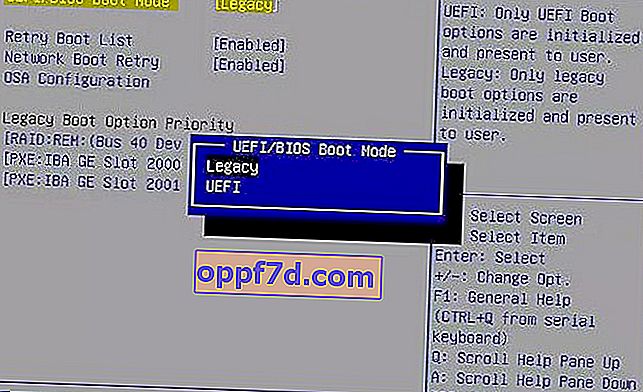
4. 디스크 활성화
diskpart 도구를 사용해 보겠습니다. Windows에서 부팅하고 cmd를 실행하려면 설치 USB 스틱을 만들어야합니다. 설치 지점에 도달하면 아래의 " 시스템 복원 "을 클릭하여 추가 부팅 옵션을 엽니 다.

문제 해결 > 고급 옵션 > 명령 프롬프트로 이동 합니다 .

명령 프롬프트에서 다음 명령을 실행하십시오.
diskpart-도구 시작.list disk-매핑 된 드라이브를 표시합니다.select disk 0-디스크 선택. Windows가있는 드라이브를 선택하십시오.list volume-선택한 드라이브의 파티션을 표시합니다.select volume 2-활성화 할 디스크의 로컬 파티션을 선택합니다. widows 시스템 자체가 설치된 섹션을 선택하십시오.active-섹션을 활성화합니다.